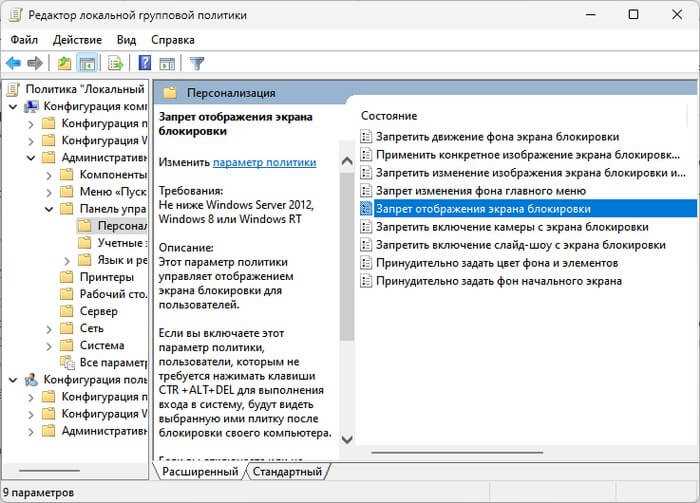
Один из новых и впечатляющих функций Windows 11 — это настраиваемый слайд-шоу на экране блокировки. Теперь вы можете наслаждаться красочными и уникальными фотографиями каждый раз, когда вы включаете компьютер или разблокируйте его. Слайд-шоу предлагает широкий выбор великолепных изображений, но если вам это не нравится или хотите сэкономить заряд аккумулятора, данная функция может быть отключена. В этой статье мы расскажем, как включить или отключить слайд-шоу на экране блокировки в Windows 11.
Включение слайд-шоу на экране блокировки делается очень просто. Сначала щелкните правой кнопкой мыши по пустому месту на рабочем столе и выберите «Персонализация» из контекстного меню. Затем перейдите на вкладку «Экран блокировки» в левой части окна «Настройки».
На этой вкладке вы увидите раздел «Фон», где можно настроить изображение для слайд-шоу. Щелкните на «Слайд-шоу» и выберите желаемую папку с фотографиями. Можно использовать как стандартные изображения Windows, так и свои собственные. Когда все настройки готовы, слайд-шоу автоматически активируется на экране блокировки.
Если вы захотите отключить слайд-шоу на экране блокировки, повторите первые два шага и выберите опцию «Изображение» вместо «Слайд-шоу» в разделе «Фон». Затем настройте одно изображение или выберите другую папку с фотографиями. Таким образом, слайд-шоу будет отключено, и на экране блокировки будет показываться только одно изображение.
Включение слайд-шоу на экране блокировки
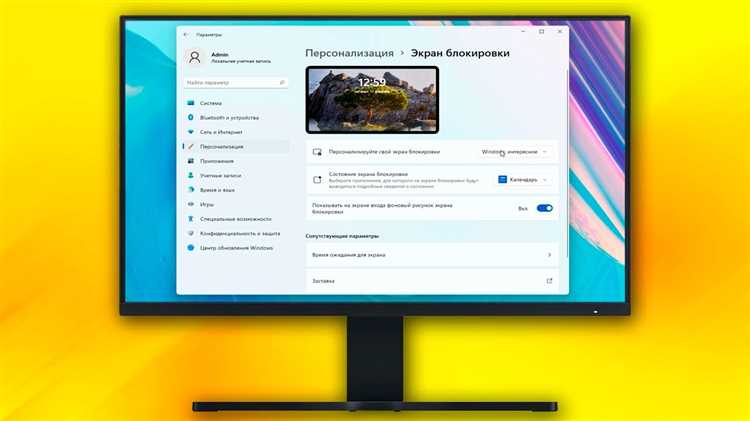
Windows 11 предлагает возможность настроить слайд-шоу на экране блокировки, чтобы каждый раз, когда вы входите в систему, у вас отображались красивые фотографии или изображения.
- Нажмите правой кнопкой мыши на пустое место на рабочем столе и выберите «Персонализация».
- В открывшемся окне перейдите в раздел «Экран блокировки».
- Настройки слайд-шоу будут доступны в секции «Фон».
- Выберите опцию «Слайд-шоу» из выпадающего меню «Фон блокировки».
- Нажмите на кнопку «Добавить папку»
- Выберите папку, в которой хранятся изображения для слайд-шоу, и нажмите «Выбрать папку».
- Настройте параметры слайд-шоу, выбрав время показа каждого изображения, а также порядок отображения (случайный или последовательный).
- После настройки нажмите «Сохранить».
Теперь, когда вы заблокируете свой компьютер, на экране блокировки будет показано слайд-шоу с выбранными изображениями. Вы можете наслаждаться красивыми фотографиями или изображениями каждый раз, когда входите в систему.
Зайти в настройки экрана блокировки
Для включения или отключения слайд-шоу на экране блокировки в Windows 11, вам потребуется зайти в соответствующие настройки. Следуйте этим простым шагам, чтобы настроить экран блокировки:
- Откройте меню «Пуск», щелкнув на значке Windows в левом нижнем углу экрана или нажав клавишу Windows на клавиатуре.
- Нажмите на значок «Настройки», представляющий собой шестеренку, чтобы открыть окно настроек.
- В окне настроек выберите раздел «Персонализация».
- На боковой панели слева найдите и выберите вкладку «Экран блокировки».
- В разделе «Настройки экрана блокировки» вы сможете включить или отключить слайд-шоу, щелкнув на соответствующем переключателе.
Примечание: Если слайд-шоу на экране блокировки включен, вы также можете настроить его путем выбора «Параметры слайд-шоу» и указания каталога с изображениями для отображения.
Теперь вы знаете, как зайти в настройки экрана блокировки в Windows 11 и включить или отключить слайд-шоу по своему усмотрению.
Выбрать режим слайд-шоу
В Windows 11 вы можете выбрать режим слайд-шоу для экрана блокировки, чтобы видеть различные фотографии или изображения вместо статичного фона. Это добавит немного разнообразия в вашу повседневную работу с компьютером и сделает экран блокировки более интересным.
Чтобы выбрать режим слайд-шоу, выполните следующие шаги:
- Откройте «Настройки». Нажмите на значок «Пуск» в левом нижнем углу экрана, а затем выберите «Настройки».
- Перейдите в раздел «Персонализация». В окне «Настройки» выберите категорию «Персонализация» и перейдите в нее.
- Выберите «Экран блокировки». В боковом меню выберите «Экран блокировки».
- Выберите тип слайд-шоу. В разделе «Выберите фотографии» выберите один из предложенных вариантов слайд-шоу, например «Природа» или «Города». Вы также можете выбрать свою папку с изображениями, нажав на кнопку «Обзор» и указав путь к папке.
- Настроить длительность слайд-шоу. Выберите период времени, через который будет меняться изображение на экране блокировки. В разделе «Длительность слайд-шоу» установите нужное значение или оставьте значение по умолчанию.
- Включите слайд-шоу. Переключите переключатель «Слайд-шоу» в положение «Включено». Теперь каждый раз, когда у вас будет экран блокировки, вы будете видеть новое изображение.
После выполнения этих шагов ваш экран блокировки будет отображать слайд-шоу с выбранными изображениями. Вы можете вернуться в настройки и изменить режим слайд-шоу или выбрать другую папку с изображениями в любое время.
Примечание: Если вы хотите отключить слайд-шоу и вернуться к статичному фону на экране блокировки, просто переключите переключатель «Слайд-шоу» в положение «Выключено».
Настроить параметры слайд-шоу
Windows 11 позволяет настраивать параметры слайд-шоу на экране блокировки с помощью нескольких простых шагов.
- Нажмите правой кнопкой мыши на пустом месте на рабочем столе и выберите «Персонализация».
- В левой панели выберите «Экран блокировки».
- В разделе «Слайд-шоу» выберите опцию «Слайды» или «Один из моих картинок».
- Если выбрана опция «Слайды», нажмите на кнопку «Подбор папок», чтобы выбрать папку с изображениями, которые вы хотите использовать в слайд-шоу.
- Если выбрана опция «Один из моих картинок», нажмите на кнопку «Обзор» и выберите конкретное изображение для отображения на экране блокировки.
После того, как вы настроили параметры слайд-шоу, каждый раз при блокировке экрана вы будете видеть новые слайды или выбранное изображение. Это позволит вам добавить немного разнообразия в свой рабочий процесс и сделать экран блокировки более интересным.
Отключение слайд-шоу на экране блокировки
В Windows 11 слайд-шоу на экране блокировки может быть полезным и привлекательным элементом, однако некоторым пользователям может не понравиться такая функция. Если вы хотите отключить слайд-шоу на экране блокировки, следуйте инструкциям ниже.
Шаг 1: Нажмите правой кнопкой мыши на панели задач и выберите «Настройки».
Шаг 2: В меню настроек выберите «Персонализация».
Шаг 3: В левой панели выберите «Экран блокировки».
Шаг 4: В разделе «Параметры экрана блокировки» найдите опцию «Фон» и щелкните на нее.
Шаг 5: В выпадающем меню выберите опцию «Одно изображение» или «Нет» в зависимости от вашего предпочтения.
Шаг 6: Закройте настройки, чтобы сохранить изменения.
Теперь слайд-шоу будет отключено на экране блокировки, и вместо него отображается одно статичное изображение или просто фон без изображений. Если вам захочется снова включить слайд-шоу, вы можете повторить указанные выше шаги и выбрать соответствующую опцию в настройках экрана блокировки.
Зайти в настройки экрана блокировки
Чтобы включить или отключить слайд-шоу на экране блокировки в Windows 11, вам потребуется зайти в настройки экрана блокировки. Следуйте инструкциям ниже, чтобы найти соответствующие настройки:
- Нажмите правой кнопкой мыши на пустой области рабочего стола и выберите «Настройки» из контекстного меню.
- В открывшемся окне «Настройки» выберите «Персонализация» в левой панели.
- В разделе «Блокировка экрана» выберите «Фон» в правой панели.
- Прокрутите вниз и найдите раздел «Фон блокировки». Здесь вы можете выбрать, хотите ли вы использовать слайд-шоу или одиночное изображение на экране блокировки.
- Если вы хотите включить слайд-шоу, нажмите на переключатель рядом с «Слайд-шоу».
- Если вы хотите отключить слайд-шоу и использовать одиночное изображение, нажмите на переключатель рядом с «Одиночное изображение».
Теперь вы знаете, как зайти в настройки экрана блокировки в Windows 11 и изменить настройки слайд-шоу. Пользуйтесь этой информацией, чтобы настроить экран блокировки по вашему вкусу и предпочтениям.
Выключить режим слайд-шоу
Если вам не нравится видеть слайды изображений на экране блокировки Windows 11, вы можете легко отключить режим слайд-шоу следуя этим шагам:
- Откройте «Настройки» (Settings) путем нажатия на иконку «Пуск» (Start), а затем на значок шестеренки.
- Выберите «Персонализация» (Personalization) в списке настроек.
- На панели слева выберите «Экран блокировки» (Lock screen).
- Настройте опцию «Фон экрана блокировки» (Lock screen background) на «Изображение» (Picture), если она не установлена.
- Вы увидите секцию «Выберите изображение» (Choose your picture). Вместо того, чтобы выбирать конкретное изображение, выберите пункт «Нет» (None).
- После этого режим слайд-шоу будет выключен, и на экране блокировки будет отображаться только выбранное вами статичное изображение.
Теперь слайды изображений больше не будут отображаться на вашем экране блокировки в Windows 11.
Сохранить изменения
После того как вы внесли необходимые изменения в настройках слайд-шоу на экране блокировки в Windows 11, вам необходимо сохранить эти изменения. Для этого выполните следующие шаги:
-
Нажмите Win + I на клавиатуре, чтобы открыть «Настройки».
-
Выберите раздел Персонализация в левой панели.
-
На главной панели перейдите во вкладку Блокировка экрана.
-
Пролистайте вниз и найдите секцию Слайд-шоу.
-
Убедитесь, что включено соответствующее поле для Экрана блокировки.
-
Если вы внесли изменения, нажмите кнопку Применить.
-
Закройте окно «Настройки».
Теперь ваши изменения будут сохранены, и слайд-шоу на экране блокировки будет включено или отключено в соответствии с вашими настройками.
